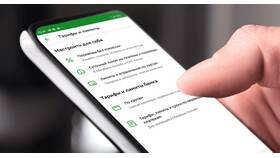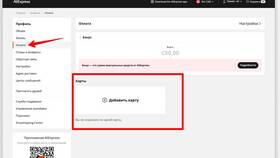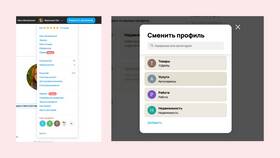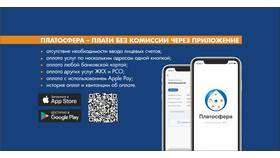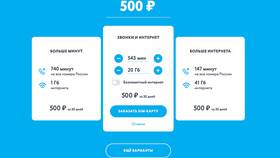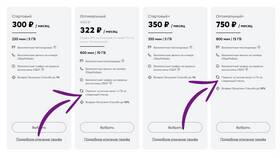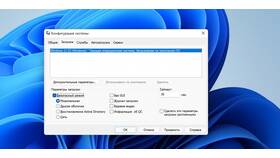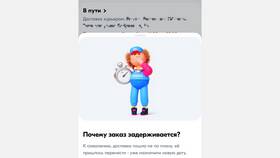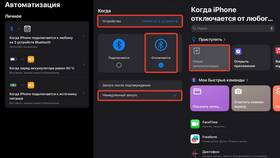Ограничение загрузки игр может потребоваться для контроля времени детей за компьютером или защиты рабочего устройства. Рассмотрим эффективные методы блокировки скачивания игровых приложений.
Содержание
Настройка родительского контроля
Встроенные средства Windows
- Откройте "Параметры" → "Учетные записи" → "Семья и другие пользователи"
- Создайте детскую учетную запись
- Активируйте "Родительский контроль"
- В разделе "Ограничения на приложения" выберите "Блокировать"
На macOS
- Перейдите в "Системные настройки" → "Родительский контроль"
- Выберите учетную запись ребенка
- Во вкладке "Программы" установите ограничения
Блокировка через роутер
| Шаги | Действия |
| 1 | Войдите в панель управления роутером (192.168.1.1) |
| 2 | Найдите раздел "Родительский контроль" или "Фильтрация" |
| 3 | Добавьте домены игровых платформ в черный список |
Использование специального ПО
Популярные программы для блокировки
- Kaspersky Safe Kids
- Qustodio
- Net Nanny
- Microsoft Family Safety
Настройка блокировки
- Установите выбранную программу
- Создайте профиль ребенка
- В разделе "Игры" установите ограничения
- Настройте расписание блокировки
Ограничения в игровых лаунчерах
- Steam: Настройки → Семейный доступ
- Epic Games: Родительский контроль в настройках аккаунта
- Battle.net: Ограничения в настройках лаунчера
Блокировка через hosts-файл
Инструкция для Windows
- Откройте файл C:\Windows\System32\drivers\etc\hosts от имени администратора
- Добавьте строки с адресами игровых платформ
- Сохраните изменения
Пример блокировки Steam
127.0.0.1 store.steampowered.com
127.0.0.1 steamcommunity.com
Проверка эффективности блокировки
- Попробуйте скачать игру с тестового аккаунта
- Проверьте журналы родительского контроля
- Убедитесь в отсутствии обходных путей
Заключение
Для надежной блокировки скачивания игр рекомендуется комбинировать несколько методов: системные ограничения, настройку сети и специализированное ПО. Регулярно проверяйте эффективность установленных запретов и обновляйте списки блокировки.